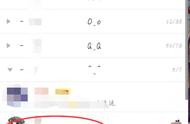随着科技的不断发展,智能手机已经成为我们日常生活中不可或缺的一部分。当我们使用手机时,有时候需要截取屏幕上的内容,例如分享给朋友、保存重要信息或者进行问题排查等。那么,作为备受关注的小米11手机,该如何轻松截屏呢?本文将为您详细介绍小米11手机的截屏方法,让您轻松掌握这一实用技巧。

同时按下小米11手机的音量减键和电源键,两个按键同时按下即可完成当前页面的截图。截取成功后,截图会自动保存到手机相册中。
二、手机快捷栏截图小米11手机的快捷栏中有一个截屏功能按钮,只需要从手机顶部下滑手机屏幕,然后在状态栏中点击截屏按钮,即可截取当前手机的停留页面。这种方法同样适用于其他小米系列手机。
三、三指下拉手势截屏首先,通过【设置】-【更多设置】-【快捷手势】-【截屏】-【三指下拉】路径,将三指下拉手势截屏功能开启。然后,在需要截屏的界面中,使用三指下滑即可完成截图。这种方法非常适用于单手操作,而且对于截取长图非常方便。
四、指关节双击截图指关节叩击屏幕就可以完成截屏。开启方法与三指下拉手势相同,需要在【设置】-【更多设置】-【快捷手势】-【截屏】-【指关节双击】路径中开启该功能。
五、长截图方法长截图需要在一步完成截图后,点击右上角出现的缩略图,才能看到“截长屏”按钮。点击“截长屏”按钮,系统会自动滚动页面并截取长图,这种方法适用于需要截取较长的页面。
六、区域截图在【设置】-【更多设置】-【按键快捷方式】-【区域截图】界面中,我们可以选择区域截图的手势,然后在需要截图的界面中使用不同规则的图形去区域截图。这种方法适用于需要截取特定区域的图片。

通过语音唤醒小爱同学来截取屏幕图像,无需动手操作,方便快捷。
定时截屏:对于需要定时截取屏幕图像的情况,可以下载并使用定时任务应用,设置定时截屏的时间和间隔,实现自动截屏功能。

总结
小米11手机的截屏方法有多种,按键截屏、通知栏截屏和指关节双击屏幕都是非常实用的技巧。其中按键截屏适合大多数场景,通知栏截屏适合临时截屏需求,而指关节双击屏幕则需要一定的练习才能熟练掌握。熟练掌握这些方法后,您将能够轻松地捕捉到手机屏幕上的精彩瞬间,分享给朋友或保存重要信息。希望这篇文章能够帮助您轻松掌握小米11手机的截屏技巧。
,